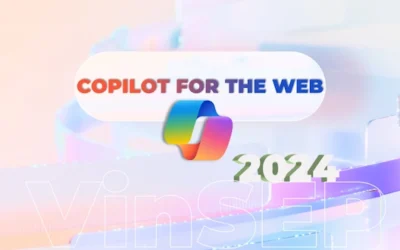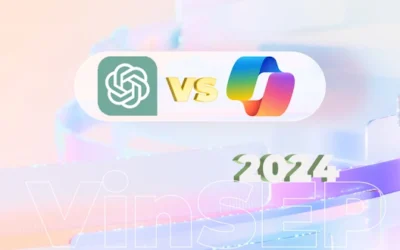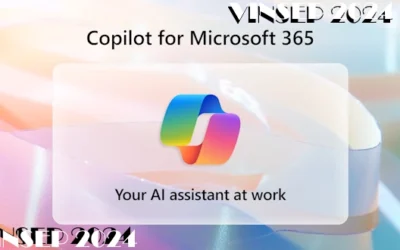Tổng hợp các tính năng và thông số tùy chọn khi sử dụng phần mềm WinRAR. Cùng VinSEP.com tìm hiểu cụ thể các thông số lựa chọn tối ưu.
Tính năng và thông số cần biết khi sử dụng phần mềm WinRAR
WinRAR trên PC cung cấp một giao diện trình duyệt tổng thể giúp sử dụng một cách dễ dàng. Chúng tôi xin liệt kê các tính năng & thông số trong thẻ General, Advanced, Option.
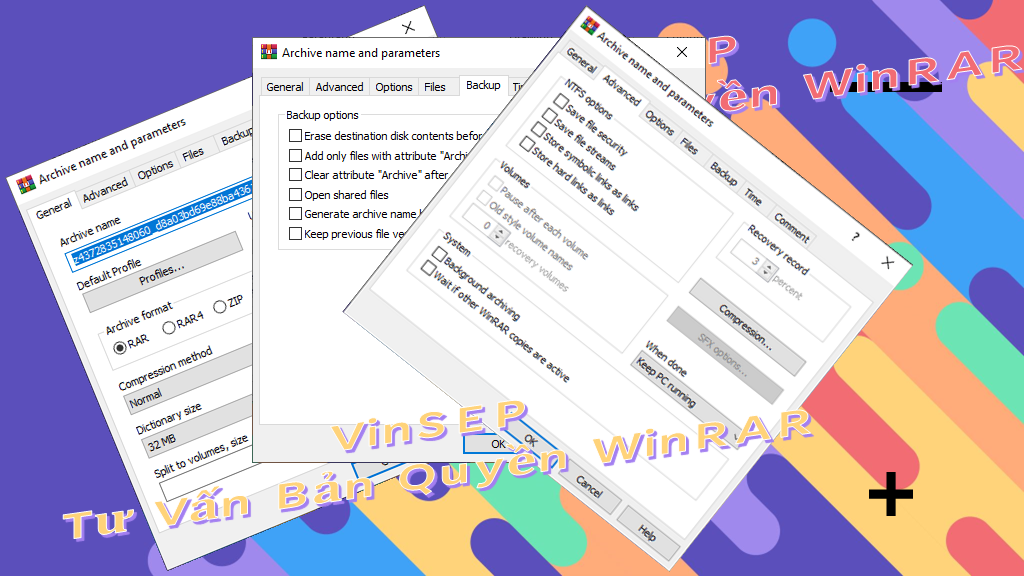
Tính năng và thông số của Thẻ General khi sử dụng phần mềm WinRAR
Compression Method
Bao gồm các thông số như “Normal”, “Good” và “Best” là tùy chọn của Compression Method. Giúp WinRAR tạo ra các mức độ nén khác nhau khi nén tệp. Dưới đây là sự khác biệt giữa chúng:
- Normal. Đây là mức độ nén mặc định của WinRAR có mức độ nén ổn định với tốc độ nhanh. Mức nén này tạo ra kích thước lưu trữ nhỏ hơn so một chút so với tệp tin gốc. Đây là mức độ phổ biến và thường dùng để nén các tệp thành một tệp RAR.
- Good. Mức nén “Good” sử dụng thuật toán nén mạnh hơn mức “Normal”. Tệp sau khi nén sẽ nhỏ hơn nhiều so với tệp tin gốc. Vì vậy sẽ mất nhiều thời gian hơn so với mức “Normal”. Mức nén này thích hợp khi muốn giảm kích thước lưu trữ mà không quan trọng thời gian nén.
- Best. Mức nén “Best” là mức độ nén cao nhất trong các tùy chọn. Cho ra kích thước lưu trữ nhỏ nhất, vừa mất thời gian lâu nhất vừa cần tài nguyên máy tính nhiều nhất. Giảm sau kích thước tệp nén trong khi thời gian và tìa nguyên máy tính được sử dụng nhiều hơn.
Các mức độ nén là sự đánh đổi sự thoải mái, thời gian, và tài nguyên máy tính. Tùy vào mục đích lưu trữ, và thời gian thực hiện mà chọn thông số phù hợp.
Dictionary Size
WinRAR cho phép người dùng chỉ định kích thước bộ nhớ đệm được sử dụng trong quá trình nén và giải nén. Dưới đây giải thích thông số Dictionary Size như 32 MB và 1024 MB.
- Dictionary Size – 32 MB. WinRAR sử dụng bộ nhớ đệm 32 MB để lưu trữ thông tin nén và giải nén. Kích thước này thích hợp cho các tệp tin nhỏ hoặc máy tính cấu hình thấp.
- Dictionary Size – 1024 MB. WinRAR sử dụng tài nguyên bộ nhớ đệm lớn hơn là 1024 MB (hoặc 1 GB). Kích thước lớn hơn này cho phép nén và giải nén tệp tin lớn hơn một cách hiệu quả hơn. Bộ nhớ đệm (cache) WinRAR sử dụng RAM (Random Access Memory) của máy tính.
Quá trình nén và giải nén diễn ra nhanh hơn tăng thông số trên. Đổi lại bạn cũng bị chiếm tài nguyên của máy tính khi thực thi cho cả người & thiết bị bên nén và cả bên giải nén.
Update mode
Là một tùy chọn cho phép người dùng xác định cách thức cập nhật các tệp tin. Sự cập nhật này diễn ra trong cả quá trình nén hoặc giải nén với WinRAR. Các tùy chọn này của Update Mode là các phương án khác nhau để quản lý các tệp. Giúp giải quyết các vấn đề trùng lặp hoặc thay đổi trong quá trình nén hoặc giải nén.
Dưới đây là giải thích cho các giá trị trong “Update mode”:
- Add and replace files. WinRAR sẽ thêm các tệp tin mới vào file nén và thay thế bất kỳ tệp tin nào có tên trùng lặp. Có nghĩa là nếu có các tệp tin cùng tên đã tồn tại trong file nén, sẽ bị thay thế bởi các tệp tin mới được nén.
- Add and update files. Phần mềm WinRAR sẽ thêm các tệp mới vào file nén và cập nhật các tệp đã tồn tại trong file nén. Nếu tệp tin đã tồn tại trong file nén có phiên bản mới hơn trong quá trình nén, nó sẽ được cập nhật với phiên bản mới.
- Fresh existing file only. WinRAR chỉ cập nhật các tệp tin đã tồn tại trong file nén nếu có phiên bản mới hơn xuất hiện. Nếu tệp tin không tồn tại trong file nén, nó sẽ không được thêm vào.
- Synchronize archive contents. WinRAR sẽ đồng bộ nội dung của file nén với thư mục nguồn, chỉ bao gồm các tệp tin có sự thay đổi hoặc tạo mới. Nếu tệp tin đã tồn tại trong file nén và không có sự thay đổi nào, nó sẽ không được cập nhật.
Các giá trị của “Update mode” của WinRAR dùng để xử lý các tệp tin khi có sự trùng lặp hoặc thay đổi trong quá trình nén hoặc giải nén. Việc lựa chọn giá trị phù hợp sẽ giúp quản lý tệp tin một cách linh hoạt và hiệu quả.
Archiving options
Khi sử dụng phần mềm WinRAR, thì đây là tùy chọn cho phép xác định cấu hình quá trình nén và giải nén tệp. Dưới đây là giải thích cho các giá trị tùy chọn của “Archiving options” bao gồm:
- Add recovery record. Tạo một bản sao dự phòng chứa thông tin khôi phục trong file nén. Thông tin khôi phục này dùng để sửa các tệp bị hỏng khi file nén bị lỗi.
- Create solid archive. Tạo ra một file nén cứng (solid archive). Tệp sẽ được nén vào một khối duy nhất, giúp tăng hiệu suất nén. Tuy nhiên, nếu cần truy cập một tệp cụ thể trong file nén, sẽ phải giải nén toàn bộ file.
- Create SFX archive. Tạo ra một tệp tin tự giải nén (self-extracting file). Tệp tin này cho phép người nhận giải nén các tệp tin mà không cần cài đặt WinRAR trên máy tính.
- Delete files after archiving. WinRAR sẽ xóa các tệp nguồn sau khi đã nén chúng vào file nén. Giúp tiết kiệm không gian lưu trữ trên ổ cứng sau quá trình nén.
- Encrypt file names. WinRAR sẽ mã hóa tên tệp tin trong file nén. Giúp bảo mật thông tin về tên tệp tin khi chia sẻ hoặc lưu trữ file nén.
- Test archived files. Kiểm tra tính toàn vẹn của các tệp tin trong file nén sau khi quá trình nén hoặc giải nén hoàn tất. Điều này giúp đảm bảo rằng các tệp tin không bị hỏng hoặc lỗi trong quá trình xử lý.
- Lock archive. Khóa file nén, là gán một mật khẩu hoặc mã PIN để khóa file nén. File nén sẽ không bị thay đổi sau quá trình tạo nén. Việc khóa file nén có thể giúp bảo vệ tính toàn vẹn của dữ liệu. Hoặc găn chặn sự thay đổi khi không được ủy quyền.
Tính năng và thông số của Thẻ Advanced
Với “NTFS options” cho các tùy chọn liên quan đến hệ thống tệp NTFS trên ổ đĩa.
Các giá trị tùy chọn trong “NTFS options”
- Save file security. Bảo lưu thông tin về bảo mật của tệp. Bao gồm các quyền truy cập và các quyền người dùng trên tệp tin. Khi bạn giải nén tệp tin, các thông tin về bảo mật sẽ được khôi phục lại.
- Save file streams. Lưu trữ các “file streams” (dòng tệp tin) của tệp tin NTFS. Trong hệ thống tệp NTFS, một tệp chứa nhiều dòng tệp, mỗi dòng tệp chứa dữ liệu hoặc thông tin bổ sung. Khi chọn tùy chọn này, WinRAR sẽ lưu giữ các dòng tệp tin đó khi nén và khôi phục khi giải nén.
- Store symbolic links as links. Lưu trữ các ký tự symbolic links (lệnh ‘mklink /D’) giữa các folder. Khi giải nén sẽ tạo lại symbolic link này liên kết đúng các folder với nhau.
- Store hard links as links. Lưu trữ các liên kết hard llinks (lệnh ‘mklink /H’) giữa các tệp và folder trước và sau khi giải nén.
Cần giải đáp thắc mắc khi sử dụng phần mềm WinRAR. Hãy liên hệ ngay với chúng tôi:
Công Ty TNHH Mục Tiêu Số (MST: 0316094847)
Khi sử dụng phần mềm WinRAR cần hiểu rõ các khái niệm lưu trữ liên kết này như sau:
Symbolic Link là gì?
Giả sử có hai thư mục là “C:\Documents” và “C:\Backup”. Tạo một liên kết từ thư mục “Backup” đến thư mục “Documents” như sau:
- Mở Command Prompt (cmd).
- Gõ lệnh sau: mklink /D C:\Backup C:\Documents
- Một symbolic link từ thư mục “Backup” đến thư mục “Documents” được tạo ra.
- Khi truy cập vào thư mục “Backup”, sẽ thấy các tệp tin và thư mục trong thư mục “Documents”.
- Bất kỳ thay đổi nào thực hiện trong thư mục “Documents” sẽ ngay lập tức thấy trong thư mục “Backup”.
Symbolic link cho phép bạn tạo một liên kết từ một vị trí đến một vị trí khác. Giúp truy cập dữ liệu từ nhiều địa điểm mà không cần sao chép dữ liệu thực tế. Link Shortcut thường thấy trên màn hình desktop của PC cũng là một dạng Symlink này.
Hard Link là gì ?
Giả sử có một thư mục gốc là “C:\Documents” và trong thư mục này có một tệp tin gọi là “file.txt”. Nhu cầu tạo một liên kết từ thư mục gốc đến tệp tin này mà không cần sao chép nội dung tệp tin.
- Mở Command Prompt (cmd).
- Gõ lệnh sau: mklink /H C:\Backup\file_goc.txt C:\Documents\file1.txt
- Một hard link từ thư mục “Backup” đến tệp “file1.txt” trong thư mục “Documents”.
- Cập nhật nội dung trên tệp “file1.txt” có hard link “file_goc.txt” sau đó sẽ nội dung sẽ cập nhật vào “file_goc.txt”.
Hard link cho phép tạo liên kết tới một tệp từ nhiều tệp khác trên máy. Khi có thay đổi nội dung của các tệp trên máy tính, sau đó tệp được liên kết sẽ được cập nhật theo. Nếu xóa một hard link, tệp tin gốc vẫn tồn tại cho đến khi tất cả các hard link đều bị xóa.
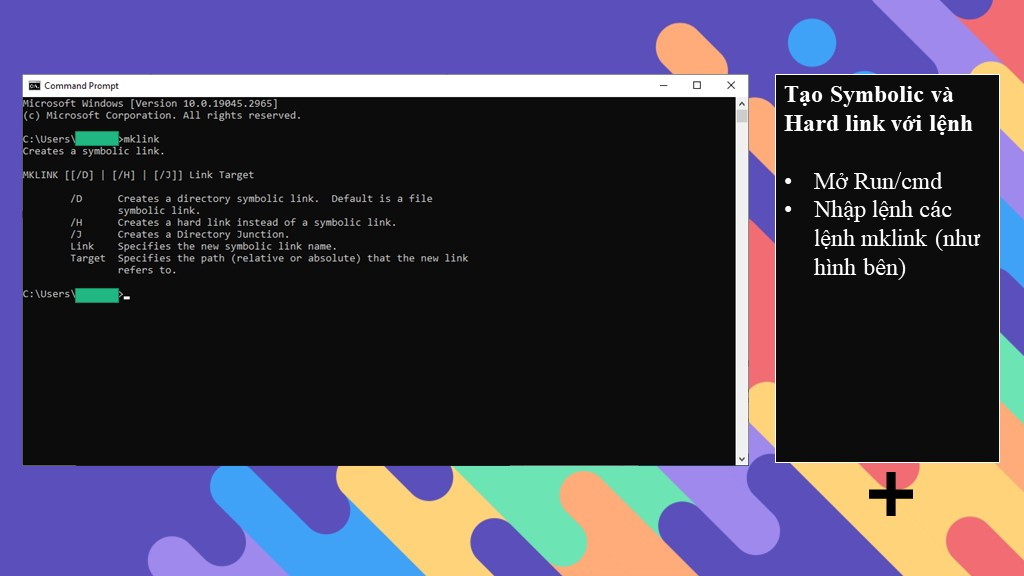
Tính năng và thông số của Thẻ Backup
Đây là tab giúp thực hiện công việc cần sao lưu/back up dữ liệu. Phần này có thể tham khảo sử dụng phần mềm WinRAR tại bài viết này.
VinSEP (Công ty TNHH Mục Tiêu Số, MST: 0316094847)- chúng tôi là chuyên gia trong giải pháp/dịch vụ CNTT & phần mềm bản quyền. VinSEP giúp doanh nghiệp chuyển đổi thành nơi làm việc hiện đại (Modern Workplace) & phát triển trong thời đại công nghiệp 4.0.
VinSEP chỉ có một website Official chính thức là VinSEP.com.